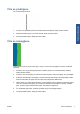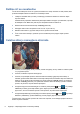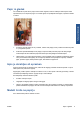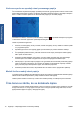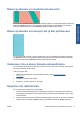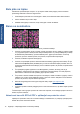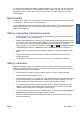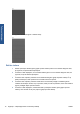HP Designjet T2300 eMFP Printer series - Image Quality Troubleshooting Guide: Slovenian
Bele pike na izpisu
Morda boste opazili bele pike na izpisu. To je verjetno zaradi vlaken papirja, prahu ali ostankov
premaznega materiala. Težavi se izognete tako:
1. Pred tiskanjem poskusite ročno očistiti papir s ščetko, da bi odstranili ostala vlakna ali delce.
2. Pokrov tiskalnika naj bo vedno zaprt.
3. Zaščitite zvitke papirja in liste tako, da jih shranjujete v torbah ali škatlah.
Barve so nenatančne
Če barve izpisa ne ustrezajo vašim pričakovanjem, poskusite naslednje:
1. Preverite, ali vrsta papirja, ki ste jo naložili, ustreza vrsti papirja, ki ste jo izbrali na nadzorni plošči
in v programski opremi. Hkrati preverite stanje kalibracije barv. Če je stanje PENDING (V TEKU)
ali OBSOLETE (ZASTARELO), opravite kalibracijo barv: glejte Uporaba izdelka. Če ste kaj
spremenili, ponovno natisnite opravilo, da preverite, ali je bila težava odpravljena.
2. Preverite, ali tiskate na pravilni strani papirja.
3. Preverite, ali uporabljate primerne nastavitve kakovosti tiskanja (glejte Uporaba izdelka). Če ste
izbrali možnost Speed (Hitrost) ali Fast (Hitro), morda ne boste dobili najbolj natančnih barv. Če
spremenite nastavitve kakovosti tiskanja, ponovno natisnite opravilo, da preverite, ali je bila težava
odpravljena.
4. Če uporabljate program Application Color Management, preverite, ali barvni profil, ki ga
uporabljate, ustreza izbrani vrsti papirja in nastavitvam kakovosti tiskanja. Če niste prepričani,
katere barvne nastavitve morate uporabiti, glejte Uporaba izdelka.
5. Če je težava v barvnih razlikah med izpisom in monitorjem, sledite navodilom v poglavju »How to
calibrate your monitor« (Kako kalibrirati monitor) v HP Color Center. Zdaj lahko znova natisnete
opravilo, da preverite, ali je bila težava odpravljena.
6. Natisnite Image Diagnostics Print (Izpis diagnoze slike). Glejte
Izpis diagnoze slike
na strani 15.
7. Poskusite uporabiti možnosti prilagajanja barv in tako ustvarite barve, ki jih želite. Glejte Uporaba
izdelka.
Če težave kljub vsem zgornjim opravilom še vedno niste odpravili, se za nadaljnjo podporo obrnite na
službo za pomoč strankam.
Natančnost barv slik EPS ali PDF v aplikacijah za postavitev strani
Aplikacije za postavitev strani, kot sta Adobe InDesign in QuarkXPress, ne podpirajo upravljanja barv
datotek EPS, PDF ali sivinskih datotek.
12 Poglavje 2 Odpravljanje težav s kakovostjo tiskanja SLWW
Težave s tiskanjem